Google Cloud 全球负载均衡 Google Cloud Load Balancing (GCLB) 作为一个全球分布式软件定义负载均衡,可以将全球各地的网络请求通过谷歌边缘节点和骨干网高效投递到用户在任一 Google Cloud 数据中心部署的后端服务,是使用频率非常高的一个云产品。其工作模式为通过分布在全球的数百个边缘节点将用户请求接收并通过自建骨干网将这些请求投递到后端服务。GCLB 在没有配置 WAF 的时候,会无条件接收所有外部的 HTTP/HTTPS 请求,而不做任何限流。但是,在某些场景下,比如流量增长高于后端承载能力,或者遭到 CC 攻击的时候,用户希望负载均衡能进行限流,在一段时间内减少发送到后端服务请求 QPS,从而为后端服务扩容或者代码调整提供时间,通过放弃一部分请求来正常服务主要用户群体,并且防止后端在扩容时不必要的处理积压请求而阻塞。
针对这些场景,可以利用 Google Cloud 应用防火墙 Cloud Armor的Rate Limiting 功能配合全球负载均衡来实现限流方案。本文通过一个操作实例来介绍这一方案。
创建负载均衡服务
创建 web 服务实例组
首先在 Google Cloud 新加坡区域创建一台虚机。我们会在这台虚机上搭建模拟 HTTP 服务器处理 HTTP 请求。然后以这台虚机为基准来创建一个服务端虚机模板,以供下面步骤来创建实例。如果读者要执行这些命令,请将项目 ID、服务账号、虚机配置等参数值改成适用于读者自己的环境的值。
gcloud compute instances create mock-server-test --project=youzhi-lab --zone=asia-southeast1-b --machine-type=n2-standard-2 --network-interface=network-tier=PREMIUM,subnet=default --maintenance-policy=MIGRATE --service-account=247839977271-compute@developer.gserviceaccount.com --scopes=https://www.googleapis.com/auth/devstorage.read_only,https://www.googleapis.com/auth/logging.write,https://www.googleapis.com/auth/monitoring.write,https://www.googleapis.com/auth/servicecontrol,https://www.googleapis.com/auth/service.management.readonly,https://www.googleapis.com/auth/trace.append --tags=http-server,https-server --image=ubuntu-1804-bionic-v20210702 --image-project=ubuntu-os-cloud --boot-disk-size=100GB --no-boot-disk-auto-delete --boot-disk-type=pd-balanced --boot-disk-device-name=mock-server-test-2 --no-shielded-secure-boot --shielded-vtpm --shielded-integrity-monitoring --reservation-affinity=any |
虚机创建成功后可以在控制台看到虚机状态以及分配的公网 IP 等详情。
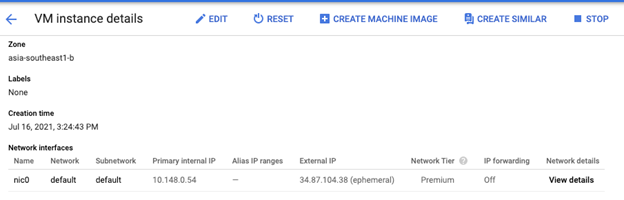
可以通过公网 IP 登录到虚机,或者使用以下命令在 Cloud Shell 中或者安装了 Google Cloud SDK 的本地环境登录这台虚机。
下图是从控制台 Cloud Shell 上登录虚机的示例

登录之后,在虚机上执行以下命令,安装和配置 Wiremock。Wiremock 是一款模拟 Web 服务器的免费软件,可以用来做 Web 应用的功能和性能测试。
下面的命令将 Wiremock 注册为开机自动启动的后台服务。
现在在虚机上执行下面的命令,验证 Wiremock 服务工作正常。
如果返回状态码不是200,可以用下面命令查一下服务启动是否出错。
也可以在本地测试从外网访问虚机的 Wiremock 服务,确保防火墙没有阻挡。
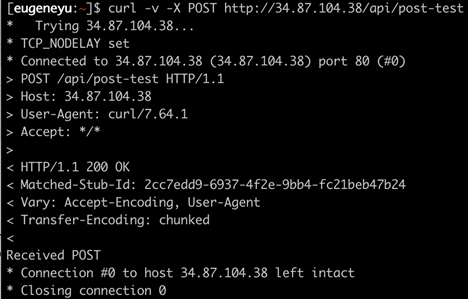
虚机上的服务工作正常后,创建磁盘镜像。
基于磁盘镜像创建虚机实例模板。
gcloud beta compute --project=youzhi-lab instance-templates create mock-server-template --machine-type=n2-standard-2 --network=projects/youzhi-lab/global/networks/default --network-tier=PREMIUM --maintenance-policy=MIGRATE --service-account=247839977271-compute@developer.gserviceaccount.com --scopes=https://www.googleapis.com/auth/devstorage.read_only,https://www.googleapis.com/auth/logging.write,https://www.googleapis.com/auth/monitoring.write,https://www.googleapis.com/auth/servicecontrol,https://www.googleapis.com/auth/service.management.readonly,https://www.googleapis.com/auth/trace.append --tags=http-server,https-server --image=mock-server-template-image --image-project=youzhi-lab --boot-disk-size=100GB --boot-disk-type=pd-standard --boot-disk-device-name=mock-server-template --no-shielded-secure-boot --shielded-vtpm --shielded-integrity-monitoring --reservation-affinity=any |
使用下面命令在新加坡区域创建自动伸缩实例组。本例实例组配置为最少2台,最大10台,伸缩指标为请求数量。
创建全球负载均衡 GCLB
我们现在创建一个7层全球负载均衡,并制定上面创建的新加坡区域实例组为唯一后端实例组。这样,负载均衡在全球100多个边缘节点接收到的用户请求,会被全量代理转发到新加的实例组进行处理。
创建预览限流防火墙规则
为了防止操作不熟练导致错误并影响生产业务,可以先创建配置一个预览的限流防火墙规则,并绑定到负载均衡。这样当流量超过阈值时,可以从日志里查看限流是否会起作用。注意预览规则需要带--preview 参数。
下面的预览规则,是要对“/api/”路径的所有请求做限流。限流的阈值是每分钟1800个请求,即30 QPS。该规则的优先级是1000。
模拟请求并观察负载均衡全量转发请求
负载均衡创建好后,可以到控制台查看负载均衡前端 IP。然后用以下命令模拟外部用户并发 HTTP 请求,将这些请求发送到负载均衡。
从控制台监控可以查看负载均衡接收的请求数量。下图显示 QPS 大概在70左右。
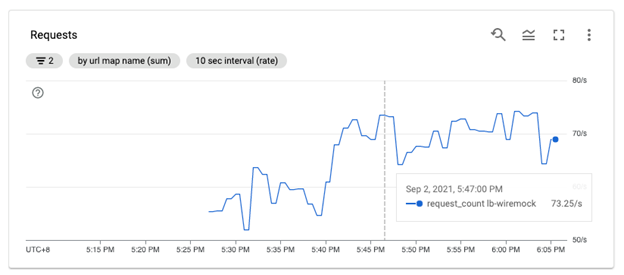
可以看出,目前负载均衡流量并没有被限制。这符合预期,因为负载均衡只配置了一个预览限流规则。
如果打开了负载均衡日志,可以在日志服务界面看到这个负载均衡的请求日志中,多了一个 previewSecurityPlicy 部分,其中 outcome 字段为“THROTTLE”的表示该请求命中限流规则,应该要被阻止(但实际上放行了)。
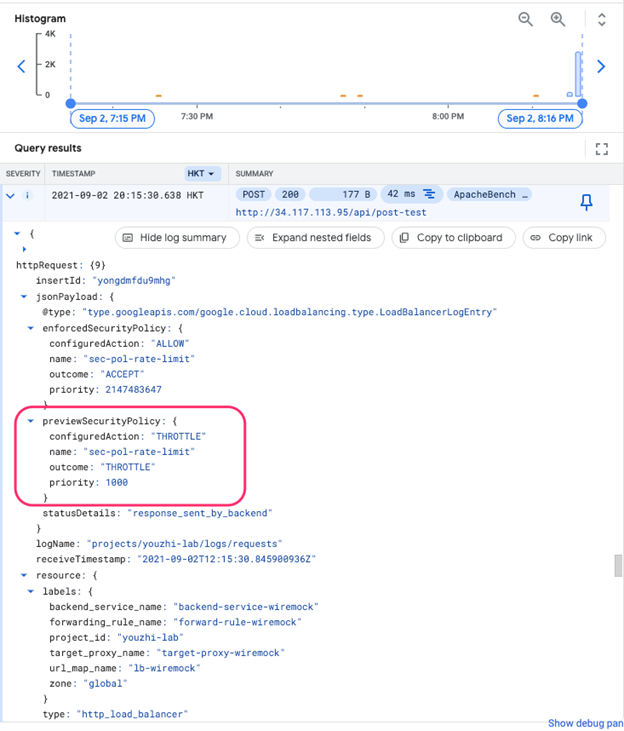
同时也有部分请求,其 outcome 字段为“ACCEPT”,表示该请求在限流范围以内,应该要被放行(实际上也放行了)。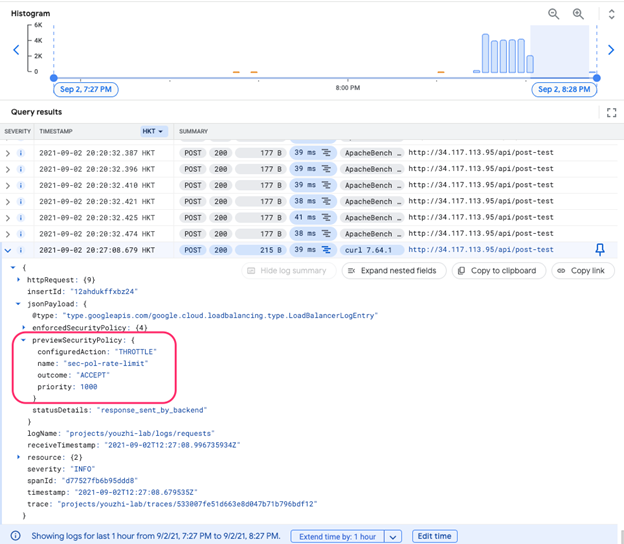
创建正式限流防火墙规则
在确认预览防火墙规则配置无误后,可以配置正式防火墙规则,来实施流量限制。
注意下面的防火墙规则,跟之前的预览规则相比,去掉了--preview 参数,规则优先级也改为了999,比预览规则优先级要高。
创建完规则后,很快会生效。此时可以再做流量测试观察效果。
在本地机器执行下面流量测试命令。
查看负载均衡日志,会看到有很多请求被阻止,返回了429 - Too Many Requests。原因是被优先级为999的防火墙规则限流。
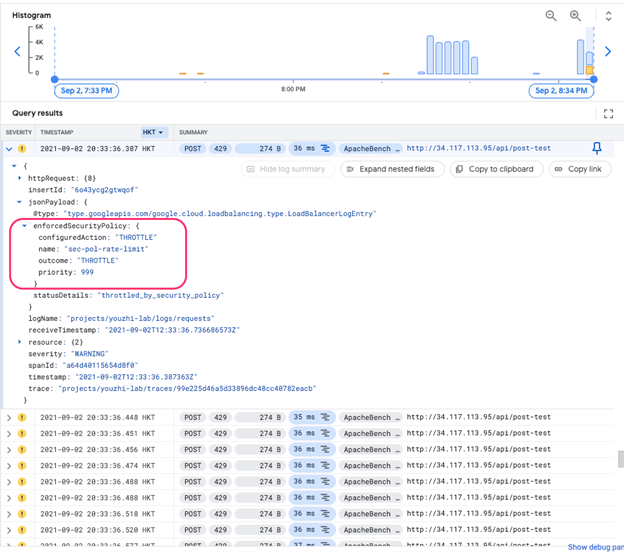
看日志统计柱状图可以发现,每分钟放行的请求为1800个左右,其余请求都被阻止。这与防火墙规则配置一致。
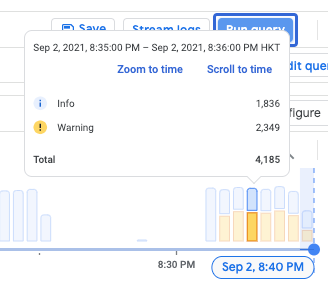
从负载均衡监控面板可以看到,总请求还是在70 QPS 左右,但其中有30 QPS 投递到了后端,并返回200。其余大概40 QPS 被防火墙拦截并返回了429。

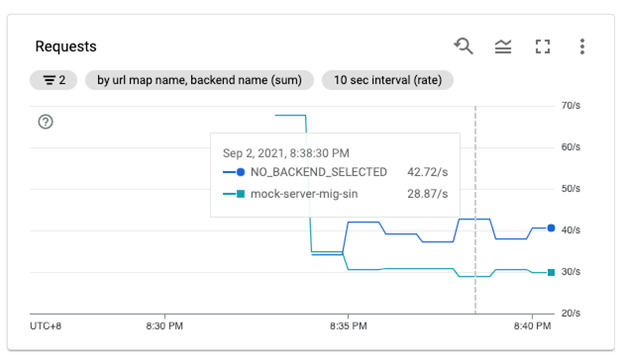
以上现象反映防火墙规则配置生效,并按照预期拦截了限流阈值之外的请求。
防火墙限流成本
Cloud Armor 防火墙计费有两种方式。一种是按需付费的 Standard Tier,一种是包月的 Plus Tier。现在拿 Standard Tier 举例,如果是峰值为总请求1百万 QPS,持续5小时,那么使用 Cloud Armor 规则限流的费用为
WAF请求计费 - 0.75*1*5*3600 = 13,500
WAF月租 - 5*1 = 5
WAF规则月租 - 1*2 = 2 (本例为2条规则)
总费用为13,507美金。
文章信息
相关推荐
精选内容
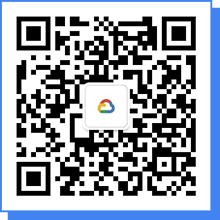
微信公众号